In diesem Artikel erfahren Sie, wie Sie eine minimale Gnome-Desktop-Umgebung auf Ubuntu 20.04 Focal Fossa Linux installieren.
{loadposition ubuntu-20-04-download}
In diesem Tutorial lernen Sie:
- So installieren Sie Vanilla GNOME
- Wie man einen minimalen Ubuntu-GNOME-Desktop erstellt
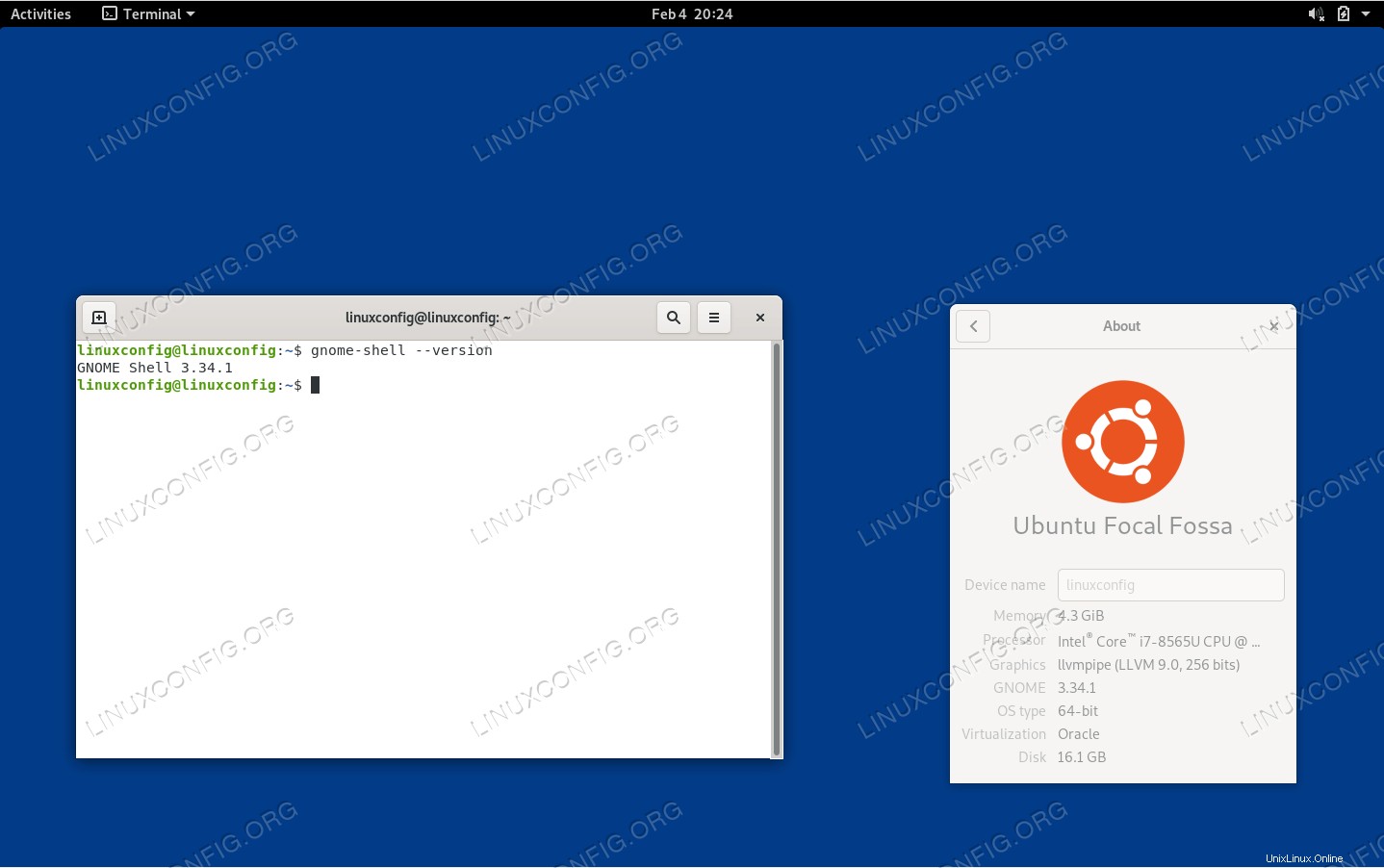 Minimale Gnome-Shell-Installation auf Ubuntu 20.04 Focal Fossa Linux
Minimale Gnome-Shell-Installation auf Ubuntu 20.04 Focal Fossa Linux Softwareanforderungen und verwendete Konventionen
| Kategorie | Anforderungen, Konventionen oder verwendete Softwareversion |
|---|---|
| System | Ubuntu 20.04 installiert oder Ubuntu 20.04 Focal Fossa aktualisiert |
| Software | Nicht zutreffend |
| Andere | Privilegierter Zugriff auf Ihr Linux-System als root oder über sudo Befehl. |
| Konventionen | # – erfordert, dass bestimmte Linux-Befehle mit Root-Rechten ausgeführt werden, entweder direkt als Root-Benutzer oder durch Verwendung von sudo Befehl$ – erfordert, dass bestimmte Linux-Befehle als normaler, nicht privilegierter Benutzer ausgeführt werden |
Schritt-für-Schritt-Anleitung zur Installation von minimalem Gnome unter Ubuntu 20.04
Installieren Sie Vanilla GNOME
Der Vanilla-GNOME-Desktop ist eine reine Gnome-Shell mit minimal installierten Paketen und Funktionen. Es ist ideal für Server mit minimalen GUI-Anwendungsanforderungen.
- Um Vanilla GNOME Shell Desktop zu installieren, führen Sie den folgenden Befehl von Ihrem Terminal aus:
$ sudo apt install gnome-session gnome-terminal
- Starten Sie Ihr System neu:
$ sudo reboot
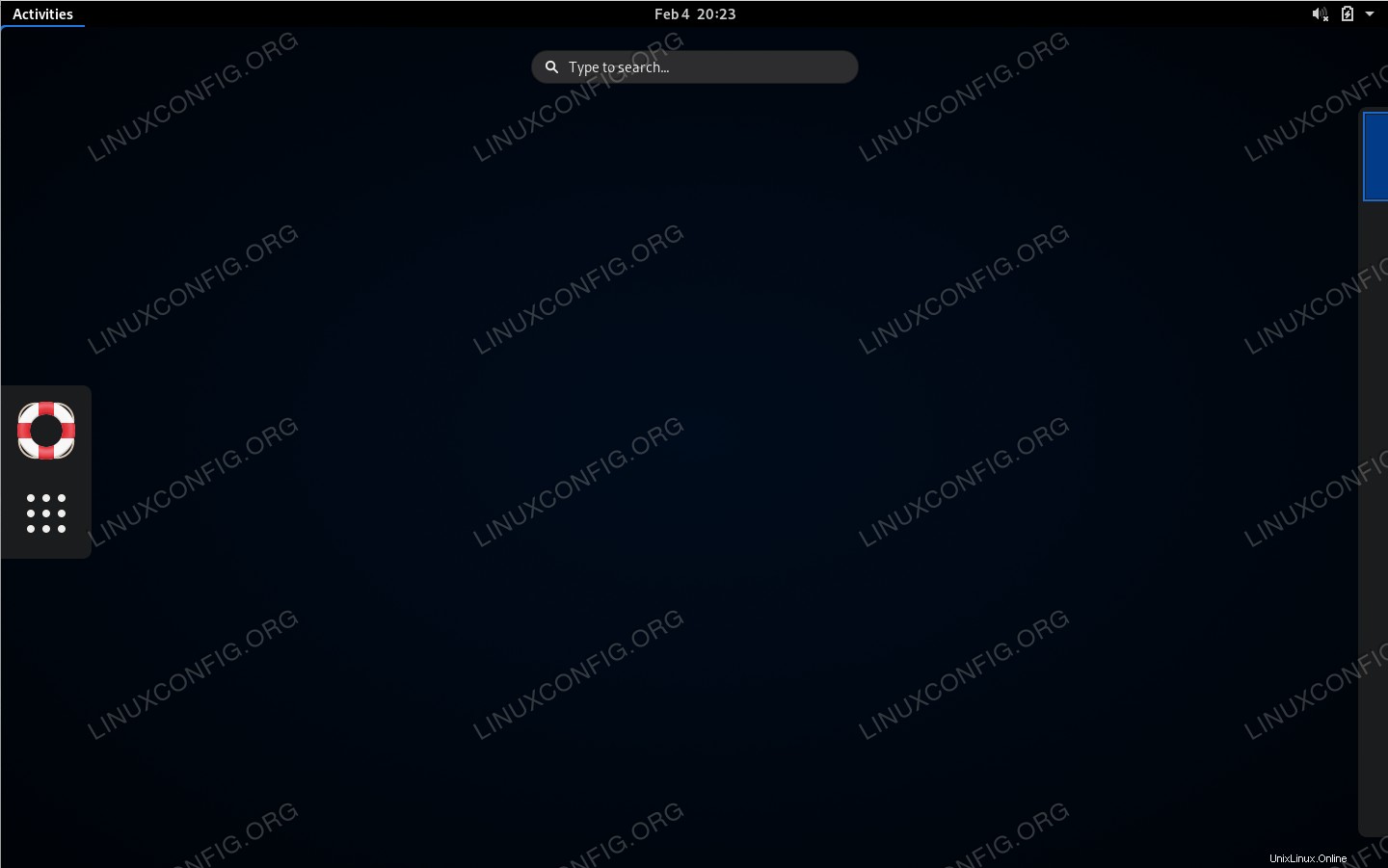 Vanilla GNOME-Installation
Vanilla GNOME-Installation
Installieren Sie Gnome Minimal Desktop
Die zweite Option ist die Installation von Ubuntu Gnome Minimal Desktop, das nicht so schlank ist wie die minimale Gnome-Shell-Installation, jedoch etwas weniger Softwarepakete enthält als ein normaler vollständiger Ubuntu-Desktop.
- Um den minimalen Gnome-Desktop zu installieren, stellen Sie zuerst sicher, dass
taskselauf Ihrem System installiert ist:$ sudo apt install tasksel
- Verwenden Sie
taskselum die folgende Paketgruppe zu installieren:$ sudo taskel install ubuntu-desktop-minimal
- Starten Sie Ihr System neu:
$ sudo reboot